È possibile utilizzare i dati della topografia collegata in molti dei modi simili a quelli che consentono di utilizzare la topografia creata in Revit.
 Video: Utilizzo della topografia collegata
Video: Utilizzo della topografia collegata
Per collegare la topografia al modello, fare clic sulla scheda Inserisci Collega gruppo
Collega gruppo
 (Collega topografia).
(Collega topografia).
Utilizzo di topografia collegata nel modello
Un Collegamento di topografia può includere più superfici. È possibile considerare ciascuna superficie separatamente.
È possibile eseguire le seguenti operazioni con superfici della topografia collegate:
- Assegnare di una fase diversa a ciascuna superficie.
- Visualizzare la topografia in una vista e posizionarla in una tavola.
- Creare una vista di sezione che taglia la topografia. Visualizzare poché al di sotto della superficie.
- Specificare le impostazioni di contorno e visualizzare le etichette di contorno sulla topografia.
- Posizionare le piattaforme di edifici e i componenti di planimetria sulla topografia.
- Posizionare le ringhiere sulla topografia. Seguono la superficie.
- Creare sottoregioni e assegnare materiali.
- Aggiungere punti quotati, ad esempio le quote altimetriche punto e le inclinazioni, ad una superficie.
- Includere i dati della topografia in un abaco.
- Posizionare piattaforme di edifici o sottoregioni su una singola superficie. Non possono essere divisi in più superfici topografiche.
- Per la topografia collegata, è possibile utilizzare lo strumento Sottoregione. Tuttavia, non è possibile utilizzare questi strumenti: Dividi superficie, Unisci superfici e Regione livellata.
Visibilità e grafica per topografia collegata
È possibile controllare la visibilità e la grafica della topografia collegata, come indicato di seguito:
- Visibilità/Grafica: utilizzare la finestra di dialogo Visibilità/Grafica per controllare la visualizzazione della topografia in ogni vista. Ad esempio, è possibile visualizzare o nascondere la topografia, modificarne la grafica e molto altro. In una vista 2D o 3D, nella finestra di dialogo Visibilità/Grafica, fare clic sulla scheda Categorie del modello, espandere la categoria Topografia per attivare o disattivare la visibilità, nonché di definire impostazioni grafiche.
- Assegnare un materiale alla topografia.
Gli elementi della topografia non supportano i motivi di superfici assegnati ai materiali.
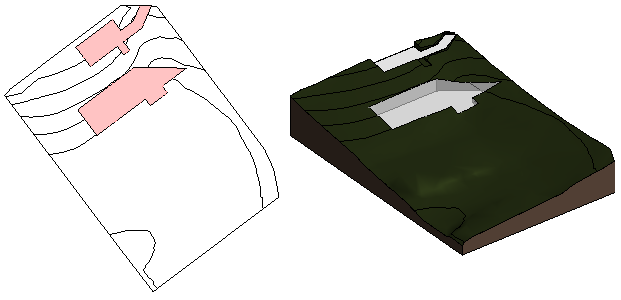
Gestione della topografia collegata
Per gestire i collegamenti della topografia, utilizzare la finestra di dialogo Gestisci collegamenti.
- Ricarica: quando si ricarica un collegamento topografico, tutti gli elementi ospitati, vengono ripristinati la superficie topografica. Ad esempio, le ringhiere e le piattaforme edificio restano nelle rispettive posizioni sulla superficie.
Se una superficie ricaricata è stata modificata in modo che un elemento ospitato non è più posizionato su di essa, viene visualizzato un messaggio di avviso in modo da poter esaminare e risolvere il problema. Se alcune superfici nella topografia ricaricata non esistono più, viene visualizzato un elenco delle superfici eliminate.
- Ricarica da: utilizzare questa opzione per ricaricare una topografia di collegamento da un'altra posizione.
- Elimina: se si rimuove una Collegamento di topografia, gli elementi in esso verranno eliminati. Viene visualizzato un avviso che indica quanti elementi sono interessati. Espandere l'elenco per visualizzare i dettagli degli elementi. Per evitare l'eliminazione di elementi ospitati, annullare la rimozione.